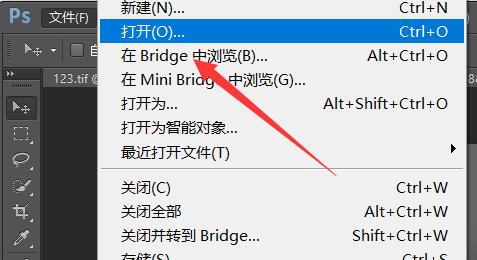Photoshop怎么去除雀斑?面部雀斑太多了,拍出来的图片想要修一下,该怎么去掉雀斑呢?下面我们就来看看详细的教程。
Adobe Photoshop 2020 v21.1.0.106 最新绿色免费版
- 类型:图像处理
- 大小:885MB
- 语言:简体中文
- 时间:2021-06-15
查看详情
首先,我们打开Photoshop,点击屏幕框选的【打开】,打开需要处理的图片。
下面,我们按快捷键ctrl+j将图片复制一层。
点击菜单栏的【图像】——【调整】——【反相】,将复制图层反相。
点击菜单栏的【滤镜】——【其他】——【高反差保留】,设置参数使人像面部质感变得柔和。
下面,点击菜单栏的【滤镜】——【模糊】——【高斯模糊】,使皮肤纹理显现。
最后,我们按alt键点击图层面板上的图层蒙版按钮,添加黑色蒙版,用柔和的画笔工具在人物雀斑处涂抹,如下图,雀斑成功地去除了。
以上就是Photoshop人物照片去除雀斑的技巧,希望大家喜欢,请继续关注悠久资源网。
PS2019人物面部怎么去斑? ps去除面部雀斑的教程
ps2021人物怎么丰唇? ps让嘴唇变得漂亮且厚实的技巧
照片脸上油光怎么P? ps去除人物脸上的油光的技巧